Tắt tự động phát video Facebook “chặn phí ngầm ăn tiền”
Tắt tự động phát video Facebook, chặn phí ngầm ăn tiền, tiết kiệm data, giảm lag máy, ai dùng Facebook cũng nên biết.

Làm thế nào để tắt tự động phát video Facebook? Bài viết này Điện máy Htech sẽ hướng dẫn chi tiết cách thực hiện trên điện thoại, đồng thời giải thích tại sao bạn nên làm điều này và những mẹo tiết kiệm dữ liệu khác khi dùng Facebook.
Tại sao nên tắt tự động phát?
Tự động phát video trên Facebook có vẻ tiện lợi, nhưng lại mang đến nhiều bất tiện, đặc biệt là khi bạn sử dụng dữ liệu di động:
Tốn dung lượng 3G/4G: Đây là lý do chính và quan trọng nhất. Mỗi video tự động phát, dù bạn có xem hết hay không, đều tiêu thụ một lượng lớn dữ liệu. Nếu bạn lướt News Feed nhiều và gặp hàng loạt video, cước phí di động của bạn có thể tăng vọt một cách khó hiểu.
Làm chậm ứng dụng và thiết bị: Khi Facebook liên tục tải và phát video, nó sẽ tiêu tốn tài nguyên mạng và xử lý của điện thoại, dẫn đến ứng dụng bị giật, lag, load chậm hơn, và điện thoại nhanh hết pin.
Gây phiền nhiễu: Đôi khi, bạn chỉ muốn lướt News Feed để đọc tin tức hoặc xem hình ảnh, nhưng những video tự động phát lại gây xao nhãng hoặc phát ra âm thanh không mong muốn (nếu bạn bật tiếng).
Tiết kiệm pin: Giảm tải cho bộ xử lý và kết nối mạng giúp kéo dài thời lượng pin của thiết bị.
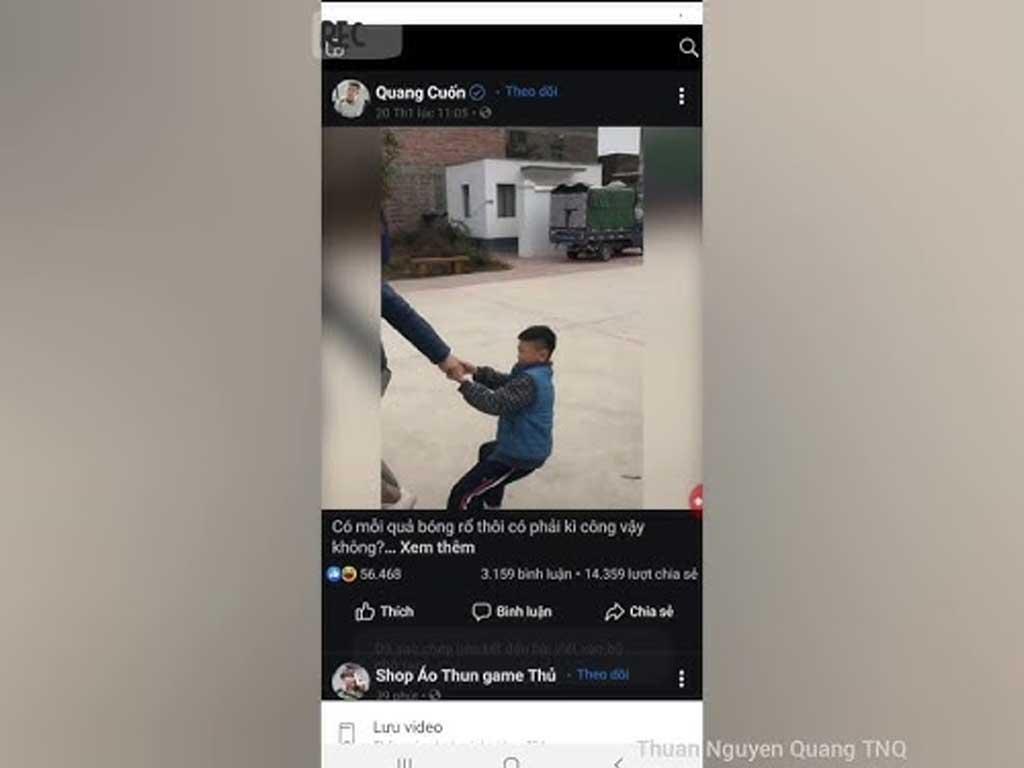
Hướng dẫn tắt tự động phát video Facebook trên điện thoại
Việc tắt tự động phát video trên Facebook có thể thực hiện dễ dàng trên cả hai hệ điều hành phổ biến là iOS và Android. Dưới đây là cách tắt video tự phát trên Facebook chi tiết:
Cách tắt tự động phát video Facebook trên Android
Mở ứng dụng Facebook: Đảm bảo bạn đã đăng nhập vào tài khoản của mình.
Truy cập Menu: Nhấn vào biểu tượng ba dấu gạch ngang (Menu) ở góc trên bên phải màn hình (hoặc góc dưới bên phải tùy phiên bản ứng dụng).
Vào Cài đặt & Quyền riêng tư: Cuộn xuống và chọn "Cài đặt & Quyền riêng tư" (Settings & Privacy).
Chọn Cài đặt: Nhấn vào "Cài đặt" (Settings).
Tìm mục File phương tiện và Liên hệ (hoặc Video): Cuộn xuống tìm mục "File phương tiện và Liên hệ" (Media and Contacts), hoặc một số phiên bản cũ hơn có thể là "Video" hoặc "Video và ảnh".
Chọn Tự động phát (Autoplay): Nhấn vào "Tự động phát" (Autoplay).
Chọn tùy chọn phù hợp: Tại đây, bạn sẽ thấy ba tùy chọn:
Trên dữ liệu di động và Wi-Fi: Video sẽ tự động phát cả khi bạn dùng 3G/4G và Wi-Fi.
Chỉ trên Wi-Fi: Video chỉ tự động phát khi bạn kết nối Wi-Fi. (Đây là lựa chọn được khuyến nghị để tiết kiệm dữ liệu di động).
Không bao giờ tự động phát video: Video sẽ không bao giờ tự động phát, bạn phải nhấn vào để xem. (Đây là lựa chọn tối ưu nhất nếu bạn muốn kiểm soát hoàn toàn).
Cách tắt tự động phát video Facebook trên iOS (iPhone/iPad)
Mở ứng dụng Facebook: Đảm bảo bạn đã đăng nhập vào tài khoản của mình.
Truy cập Menu: Nhấn vào biểu tượng ba dấu gạch ngang (Menu) ở góc dưới bên phải màn hình.
Vào Cài đặt & Quyền riêng tư: Cuộn xuống và chọn "Cài đặt & Quyền riêng tư" (Settings & Privacy).
Chọn Cài đặt: Nhấn vào "Cài đặt" (Settings).
Tìm mục File phương tiện (hoặc Video): Cuộn xuống tìm mục "File phương tiện" (Media), hoặc một số phiên bản cũ hơn có thể là "Video".
Chọn Tự động phát (Autoplay): Nhấn vào "Tự động phát" (Autoplay).
Chọn tùy chọn phù hợp: Tương tự như Android, bạn sẽ có các tùy chọn:
Trên dữ liệu di động và Wi-Fi.
Chỉ trên Wi-Fi. (Khuyến nghị)
Không bao giờ tự động phát video. (Tối ưu nhất để tắt tự phát video trên Facebook hoàn toàn)
Sau khi chọn tùy chọn mong muốn, cài đặt sẽ được lưu tự động. Từ giờ, bạn sẽ không còn lo lắng về việc video tự động chạy và "ăn" dung lượng data của mình nữa. Đây là cách tắt video trên Facebook hiệu quả nhất.
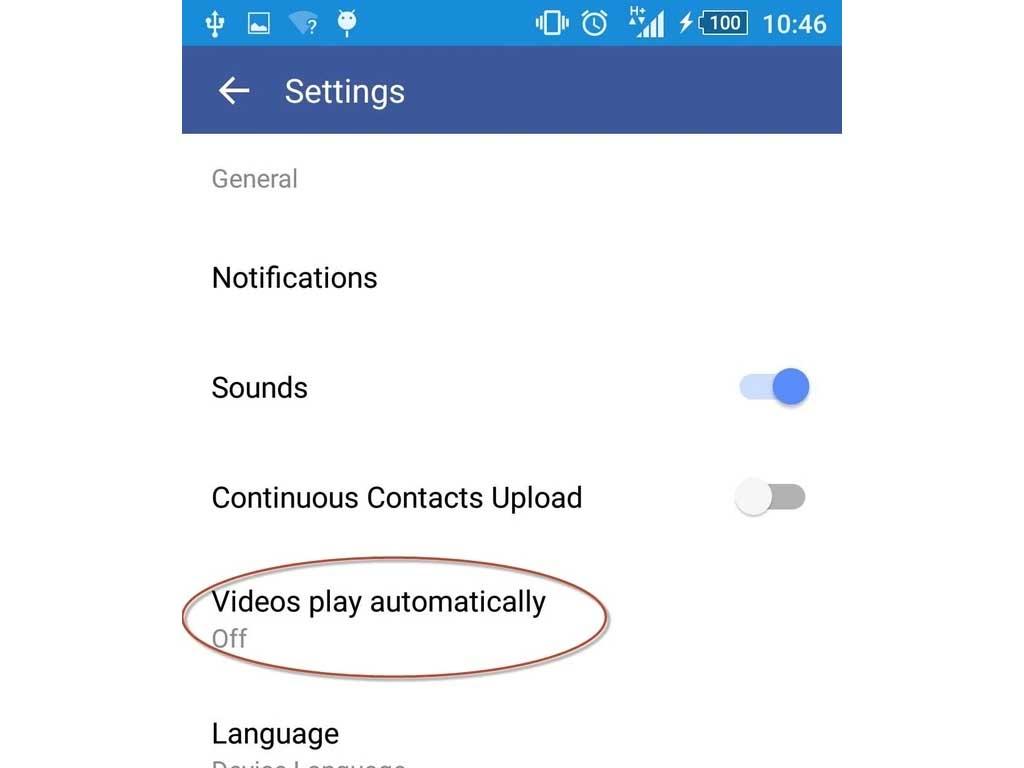
Lỗi thường gặp khi tắt tính năng này
Mặc dù việc tắt tự động phát video trên Facebook khá đơn giản, nhưng đôi khi bạn có thể gặp một số vấn đề:
Cài đặt không có hiệu lực:
Nguyên nhân: Có thể do lỗi ứng dụng tạm thời hoặc bạn chưa đóng hoàn toàn ứng dụng và mở lại sau khi thay đổi cài đặt.
Khắc phục: Thử đóng hoàn toàn ứng dụng Facebook (vuốt lên để thoát ứng dụng trên iOS/Android) và mở lại. Nếu vẫn không được, hãy thử khởi động lại điện thoại. Đảm bảo ứng dụng Facebook của bạn đã được cập nhật lên phiên bản mới nhất.
Video vẫn phát khi mở một tab khác:
Nguyên nhân: Khi bạn mở một video riêng lẻ (không phải trên News Feed), nó có thể được coi là bạn đã chủ động muốn xem, nên vẫn phát bình thường. Tính năng tắt tự động phát chủ yếu áp dụng cho video trên News Feed.
Khắc phục: Đây không phải lỗi mà là cách hoạt động của ứng dụng. Bạn có thể tắt tiếng hoặc thoát video nếu không muốn xem.
Khó tìm thấy mục cài đặt:
Nguyên nhân: Giao diện Facebook thường xuyên được cập nhật, tên các mục cài đặt có thể thay đổi hoặc di chuyển vị trí.
Khắc phục: Dùng chức năng tìm kiếm trong phần cài đặt của Facebook (biểu tượng kính lúp) và gõ "Tự động phát" (Autoplay) hoặc "Video". Hoặc tham khảo các bài hướng dẫn cập nhật mới nhất.
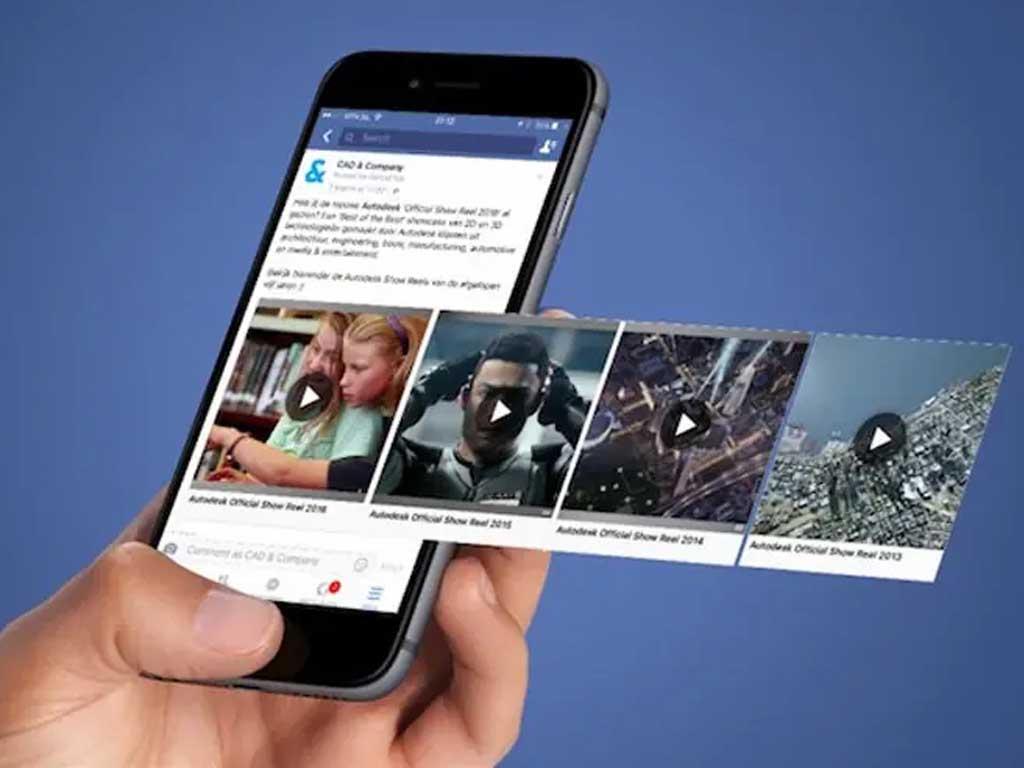
Ảnh hưởng khi tắt tự động phát
Việc tắt tự động phát video trên Facebook mang lại nhiều lợi ích, nhưng cũng có một số "ảnh hưởng" nhỏ mà bạn nên biết:
Không còn xem nhanh video: Bạn sẽ không thể xem lướt qua nội dung video để quyết định có nên xem toàn bộ hay không. Mỗi video đều yêu cầu một thao tác nhấn để phát.
Bỏ lỡ một số nội dung: Đôi khi, một video ngắn có thể thu hút sự chú ý của bạn ngay lập tức khi tự động phát. Khi tắt tính năng này, bạn có thể vô tình bỏ qua một số nội dung thú vị nếu không nhấn vào xem.
Tuy nhiên, những "ảnh hưởng" này thường được xem là nhỏ so với lợi ích lớn về tiết kiệm dữ liệu, cải thiện hiệu suất và kiểm soát trải nghiệm người dùng mà tính năng tắt tự động phát mang lại.

Mẹo tiết kiệm data Facebook
Ngoài việc tắt tự động phát video Facebook, bạn có thể áp dụng thêm một số mẹo sau để tối ưu việc sử dụng dữ liệu di động khi lướt Facebook:
Bật Chế độ tiết kiệm dữ liệu (Data Saver):
Trong cài đặt của Facebook (phần "File phương tiện" hoặc "Video và ảnh"), bạn sẽ thấy tùy chọn "Trình tiết kiệm dữ liệu" (Data Saver). Bật tính năng này để giảm chất lượng hình ảnh và video, giúp tiết kiệm data đáng kể.
Tải ảnh và video ở chất lượng thấp hơn:
Trong mục cài đặt "File phương tiện", bạn có thể chọn "Tải lên HD" hoặc "Chất lượng video" và tắt tùy chọn này đi. Điều này giúp giảm dung lượng khi bạn tải ảnh/video lên Facebook.
Hạn chế xem Live Stream bằng 3G/4G: Live Stream tiêu thụ rất nhiều dữ liệu. Nếu không quá cần thiết, hãy ưu tiên xem khi có Wi-Fi.
Xóa bộ nhớ đệm (Cache) định kỳ: Bộ nhớ đệm của ứng dụng Facebook có thể tích tụ rất nhiều dữ liệu, làm chậm ứng dụng và tốn dung lượng. Xóa cache định kỳ trong cài đặt ứng dụng của điện thoại sẽ giúp giải phóng bộ nhớ.
Sử dụng Facebook Lite: Nếu bạn có điện thoại cấu hình thấp hoặc luôn muốn tiết kiệm dữ liệu tối đa, ứng dụng Facebook Lite là một lựa chọn tuyệt vời. Phiên bản này được tối ưu để tiêu thụ ít dữ liệu và tài nguyên hơn.
Việc áp dụng đồng thời cách tắt tự động phát video Facebook và các mẹo trên sẽ giúp bạn kiểm soát hoàn toàn việc sử dụng dữ liệu khi lướt Facebook, tránh những "phí ngầm" không đáng có và có trải nghiệm mượt mà hơn.
